Instagram 故事很模糊——怎麼辦?
已發表: 2019-07-29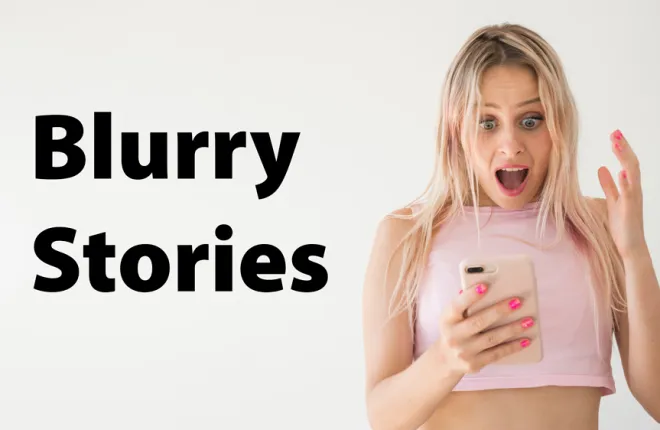
用戶報告說,他們的 Instagram 帖子在上傳後變得模糊。 如果您遇到這種情況,您可以調整或排除一些問題以糾正問題。
出現此問題的原因可能多種多樣,包括您使用的手機類型或連接質量。 幸運的是,這些問題中的大多數都很容易解決。 本文將解釋如何解決模糊的 Instagram 故事並使您的發帖遊戲重回正軌。
基本故障排除
快速鏈接
- 基本故障排除
- 檢查您的互聯網連接
- 使用移動數據時調整 Instagram 設置
- 重置網絡設置 Android
- 在 iPhone 上重置網絡設置
- 調整手機上的相機設置
- 使用應用程序的相機
- 更新應用程序
- 調整照片大小
- 使用照片編輯應用程序
- 如果這不起作用
- 經常問的問題
- 如何更改對我的 Instagram 故事的效果?
- 我無法更新 Instagram。 發生了什麼?
與任何技術問題一樣,進行一些基本故障排除是個好主意。 遵循這些步驟將幫助您查明問題是在您的手機中還是在應用程序本身中。
- 首先選擇一張不同的照片。 如果您最近從備份中恢復了手機,請拍攝一張新照片並上傳。 如果照片的清晰度發生變化,則可能是由於備份損壞。
- 嘗試將照片發送給朋友或家人,並讓他們從他們的設備上傳。 如果它以完美的分辨率發布,則問題可能出在您的手機或您的應用程序中。
根據您在上面列出的故障排除選項中看到的更改,我們可以嘗試一些可行的方法。
檢查您的互聯網連接
如果您的互聯網連接滯後或不穩定,加載故事可能需要很長時間。 如果故事未正確加載,它們可能會顯得模糊或根本不顯示。
糟糕的互聯網連接也可能導致您上傳的 Instagram 故事出現像素化。 當您錄製視頻時,該應用會自動降低質量以成功上傳。
解決此問題的最佳方法是連接到強大的 Wi-Fi 信號。 或者,如果您有高速互聯網套餐,您可以切換到移動數據,但在這種情況下,您還應該檢查您的 Instagram 設置。
使用移動數據時調整 Instagram 設置
Instagram 上有一項設置可將您的移動數據使用量降至最低,此選項將顯著降低您的提要的質量。
要關閉此限制,請執行以下步驟:
- 打開 Instagram。
- 點擊底部菜單右側的個人資料圖標。

- 選擇右上角的更多選項(三個水平線)。
- 點擊設置。
- 轉到帳戶菜單。
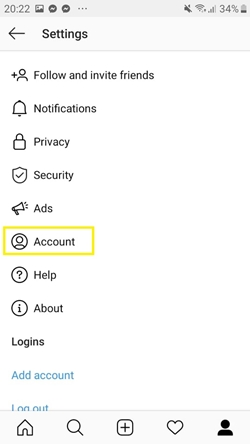
- 點擊“蜂窩數據使用”。
- 關閉“數據保護程序”。
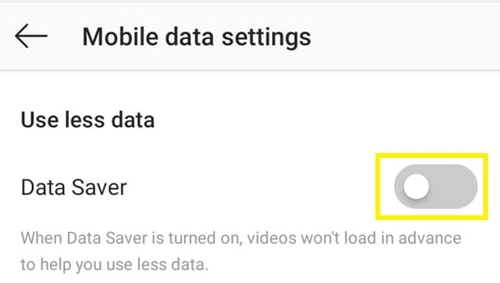
這將允許您上傳高質量的故事,並以良好的分辨率加載其他用戶的故事,即使您使用移動數據。
如果您的手機在移動網絡上的互聯網速度很慢或滯後,請關閉您的手機,然後重新打開。 這將使您的手機與網絡斷開連接,然後重新連接。
如果上述選項未能解決問題,您也可以嘗試重置網絡設置。
重置網絡設置 Android
進入設置——備份和重置——重置網絡設置
在 iPhone 上重置網絡設置
進入設置——通用——重置——重置網絡設置
調整手機上的相機設置
如果您的手機無法拍攝高質量的照片; 您應該嘗試在“相機設置”菜單中將其最大化。 請遵循以下說明:

- 打開手機上的默認相機應用程序。
- 點擊設置(齒輪)圖標。 它通常位於屏幕的左上角。
- 將圖片大小調整為最高質量。
- 對視頻質量執行相同的操作。
要在 iPhone 上執行此操作:
- 打開手機上的“設置”應用。
- 向下滾動並點擊“相機”或在頂部的搜索欄中輸入。
- 調整相機質量並打開“自動 DHR”。
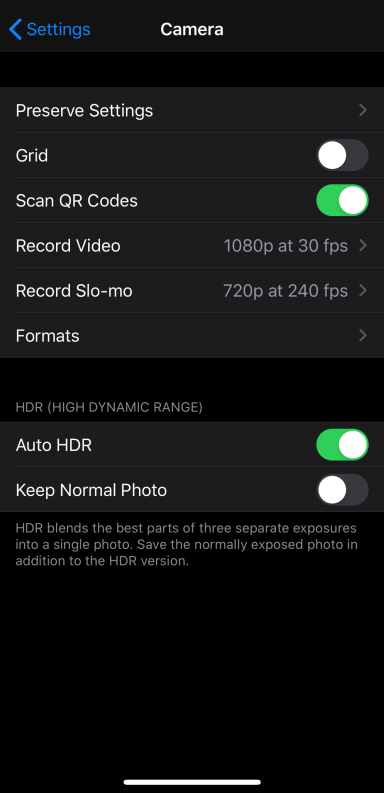
現在嘗試捕捉新的 Instagram 故事並檢查圖片是否仍然模糊。
使用應用程序的相機
即使手機的默認攝像頭功能更強大,Instagram 的攝像頭也可能會在應用程序上產生更好的圖像。 發生這種情況是因為相機會自動調整到應用程序的最佳格式,並且在壓縮過程中不會發生修剪和質量損失。
Instagram 的相機可以製作適合格式的故事,並且不會出現像素化、拉伸和低質量的故事。
更新應用程序
Instagram 應該默認自動更新。 然而,情況並非總是如此。 如果您的應用程序版本較舊,故事的質量可能會顯得更差。
在這種情況下,您應該打開 Play 商店並蒐索 Instagram。 如果應用程序需要新的更新,您將在應用程序的商店屏幕上看到“更新”選項。 點擊它並等待應用更新。
您也可以刪除應用程序並重新安裝。 如果沒有可用的更新,這可能會刷新應用程序。
調整照片大小
Instagram 將您上傳的照片的大小和質量限制為最大 1080 像素。 這會壓縮並降低圖像的大小和質量,尤其是當您擁有更好的相機時。 因此,即使您拍攝 4000 x 3000 像素的照片,Instagram 也會對其進行壓縮。 這應該可以加快上傳速度並最大限度地減少數據使用量。
例如,配備 Infinity Display 手機的相機並未針對 Instagram 進行優化。 這些圖像在預覽期間可能看起來不錯,但是當您上傳它們時,它們會變得像素化或失焦。
您可以嘗試更改格式或使用 TechJunkie Tools 等第三方工具來調整圖像大小,使其更適合 Instagram。 該工具特別允許您壓縮或調整您上傳的視頻的大小。
解決此問題的另一種方法是使用一些照片編輯應用程序來獲得正確的分辨率。
使用照片編輯應用程序
有很多第三方應用程序可用於修改圖像和視頻以適應 Instagram 故事格式。
Canva 和 Snapseed 等應用程序會壓縮圖像以適應 Instagram 故事格式,而不會降低質量。 您的故事還有更多種類的效果、貼紙、過濾器和圖標。
另一方面,您可以使用 inShot 等應用程序為您的故事準備視頻。 此視頻編輯器會自動將您的視頻轉換為最適合您故事的格式。
這些應用程序不僅使用起來非常有趣,而且如果您的設備針對此應用程序優化不佳,它們也是自定義故事的最佳解決方案。
如果這不起作用
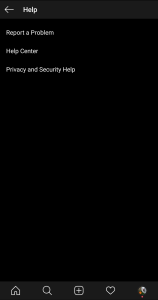
如果您的 Instagram 快拍仍有問題,可以通過 Instagram 獲得幫助。 在 Instagram 應用程序中:單擊您的個人資料圖片並向下滾動到設置。 點擊“幫助”選項。
您可以將問題報告給 Instagram 開發人員並接收反饋。
經常問的問題
對於您有關 Instagram 的問題,我們有更多答案!
如何更改對我的 Instagram 故事的效果?
如果您已經發布了您的故事,您會發現很難進行任何編輯。 但是,如果您正在發布您的故事,您可以添加幾種效果來改變您的帖子的外觀和質量。
在相機屏幕中,找到屏幕底部的拍攝按鈕。 在開始錄製之前,向右滾動以添加新效果。 玩轉可用選項以找到您想要的選項。 找到您喜歡的內容後,按住錄製按鈕,然後像發布任何其他 Instagram 故事一樣繼續發帖。
我無法更新 Instagram。 發生了什麼?
如上所述,解決您的 Instagram 故事問題的選項之一是更新應用程序。 但是,並不是每個人都有這個選擇。 無論更新失敗還是您遇到錯誤,都有一些最常見的罪魁禍首。
如果您無法更新您的應用,請檢查您手機的存儲空間。 無論您使用的是 iOS 還是 Android,如果您的手機沒有足夠的可用存儲空間來上傳應用程序,您將收到錯誤消息或更新將失敗。
假設您有足夠的可用存儲空間,您可能需要檢查設備運行的軟件版本是否也是最新的。 如果您運行的是 iOS 11 等較舊的版本,您可能會收到當前版本的 Instagram 與您的軟件不兼容的錯誤消息。 如果是這種情況,是時候更新手機軟件了。
最後,一些更新需要通過 wifi 完成。 嘗試將手機連接到 wifi,然後執行更新。 如果您的電池電量不足,也會發生這種情況,因此請確保您的手機已插入電源並重試。
